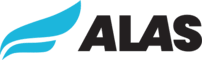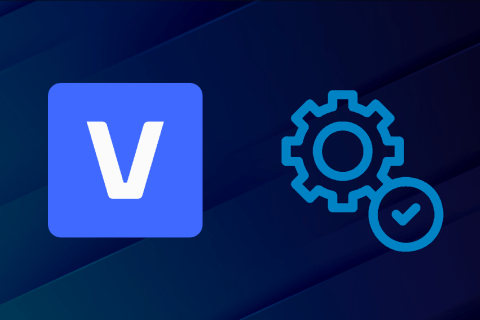Můžete upgradovat nebo převést instalace systému Windows Server na novější verze, různé edice nebo přepínat mezi možnostmi licencování, jako je evaluation (zkušební verze), retail a multilicence (volume).
Proces upgradu nebo převodu instalací systému Windows Server se může značně lišit v závislosti na verzi a edici, kterou jste nainstalovali, na způsobu, jakým je licencována, a na zvolené cestě. K rozlišení akcí, z nichž kterákoliv může být součástí nasazení systému Windows Server, používáme různé termíny: čistá instalace, upgrade na místě, postupný upgrade operačního systému clusteru (OS), migrace a konverze licencí. Další informace o těchto podmínkách naleznete v Instalace, upgrade nebo migrace.
Upgrade licencovaných verzí systému Windows Server
Níže jsou uvedeny obecné pokyny pro upgrade na místě, kde je již Windows Server licencován (tj. nejedná se o zkušební verzi):
- Upgrady z 32bitových na 64bitové architektury nejsou podporovány. Všechna vydání systému Windows Server od systému Windows Server 2016 jsou pouze 64bitové.
- Upgrady z jednoho jazyka do druhého nejsou podporovány.
- Pokud je server řadičem domény Active Directory, nelze jej převést na retail verzi. Důležité informace najdete v tématu Upgrade řadičů domény na Windows Server 2012 R2 a Windows Server 2012.
- Upgrady z předběžných verzí (náhledů) systému Windows Server nejsou podporovány. Proveďte čistou instalaci systému Windows Server.
- Upgrady, které přecházejí z instalace Server Core na instalaci Server s Desktop Experience (nebo naopak), nejsou podporovány.
- Upgrady z předchozí instalace systému Windows Server na zkušební kopii systému Windows Server nejsou podporovány. Zkušební verze by měly být instalovány jako čistá instalace.
- Z edice Standard na edici Datacenter můžete přejít pouze při upgradu. Změna z edice Datacenter na edici Standard není podporována.
Důlžité: Pokud váš server používá NIC Teaming, deaktivujte NIC Teaming před upgradem a poté jej znovu povolte po dokončení upgradu. Podrobnosti viz Přehled NIC Teaming.
Převod zkušební verze na retail verzi
Zkušební verzi systému Windows Server můžete převést na retail verzi. Pokud jste si nainstalovali zkušební verzi edice Standard, můžete ji převést na retail verzi edice Standard nebo edice Datacenter. Podobně, pokud jste si nainstalovali zkušební verzi edice Datacenter, můžete ji převést pouze na retail verzi edice Datacenter.
Pokud jste systém Windows ještě neaktivovali, zobrazuje se v pravém dolním rohu plochy zbývající čas do zkušebního období.
Důležité: U verzí Windows Server 2016 před 14393.0.161119-1705.RS1_REFRESH můžete převést ze zkušební verze na retail pouze tehdy, když byl Windows Server nainstalován s možností instalace Server with Desktop Experience (nikoli Server Core). Počínaje verzí 14393.0.161119-1705.RS1_REFRESH a novějšími verzemi můžete zkušební edice převést na retail bez ohledu na použitou volbu instalace.
Poznámka: Než se pokusíte převést ze zkušební verze na retail, ověřte, zda je na vašem serveru skutečně spuštěna zkušební verze. Chcete-li to provést, spusťte příkazový řádek se zvýšenými oprávněními a spusťte příkaz slmgr.vbs /dlv; zkušební verze budou zahrnovat EVAL ve výstupu.
Windows Server Standard nebo Datacenter
Pokud váš server používá zkušební verzi Windows Server Standard nebo Datacenter edition, můžete ji převést na dostupnou retail verzi. Spusťte následující příkazy ve zvýšeném příkazovém řádku nebo relaci PowerShell.
- Určete název aktuální edice spuštěním následujícího příkazu. Výstupem je zkrácená forma názvu edice. Například Windows Server Datacenter (Desktop Experience) Evaluation edition je ServerDatacenterEval. Příkaz: DISM /online /Get-CurrentEdition
- Ověřte, na které edice lze aktuální instalaci převést spuštěním následujícího příkazu. Z výstupu si poznamenejte název edice, na kterou chcete upgradovat. Příkaz: DISM /online /Get-TargetEditions
- Spuštěním následujícího příkazu uložte licenční podmínky pro software společnosti Microsoft pro Windows Server, které si pak můžete prohlédnout. Nahraďte zástupný symbol <cílová edice> názvem vydání, který jste si poznamenali v předchozím kroku. Příkaz: DISM /online /Set-Edition:<cílová edice> /GetEula:C:\license.rtf
- Do následujícího příkazu zadejte název nové edice a odpovídající maloobchodní produktový klíč. Proces upgradu vyžaduje, abyste přijali licenční podmínky pro software společnosti Microsoft pro Windows Server, které jste uložili dříve. Příkaz: DISM /online /Set-Edition:<cílová edice> /ProductKey:<produktový klíč> /AcceptEula
Například: DISM /online /Set Release:ServerDatacenter /ProductKey:ABCDE-12345-ABCDE-12345-ABCDE /AcceptEula
Tip: Další informace o programu Dism.exe naleznete v tématu Možnosti příkazového řádku DISM.
Důležité: Pokud je server řadičem domény Active Directory, nelze jej převést na retail verzi. V tomto případě nainstalujte další řadič domény na server, na kterém běží retail verze, migrujte všechny držené role FSMO a odeberte Active Directory Domain Services (AD DS) z řadiče domény, který běží na zkušební verzi. Další informace najdete v tématu Upgrade řadičů domény na Windows Server 2012 R2 a Windows Server 2012.
Windows Server Essentials
Pokud server používá Windows Server Essentials, můžete jej převést na plnou retail verzi zadáním retail klíče, multilicence nebo klíče OEM spuštěním příkazového řádku se zvýšenými oprávněními a jeho zadáním jako součást následujícího příkazu: slmgr.vbs /ipk XXXXX-XXXXX-XXXXX-XXXXX-XXXXX
Převod edice Windows Server Standard na edici Datacenter
Kdykoliv po instalaci systému Windows Server můžete převést edici Windows Server Standard na edici Datacenter. Můžete také spustit setup.exe z instalačního média pro upgrade nebo opravu instalace (někdy nazývané oprava na místě). Pokud spustíte setup.exe pro upgrade nebo opravu na místě na libovolné edici Windows Server, výsledkem bude stejná edice, se kterou jste začínali.
Edici Standard systému Windows Server můžete převést na verzi Datacenter následovně:
- Spuštěním níže uvedeného příkazu zjistíte, že Windows Server Standard je aktuální název edice. Výstupem je zkrácená forma názvu edice, například Windows Server Standard edition je ServerStandard: DISM /online /Get-CurrentEdition
- Ověřte, zda je Windows Server Datacenter platnou možností pro převod spuštěním následujícího příkazu: DISM /online /Get-TargetEditions
- Zadejte ServerDatacenter a váš retail produktový klíč do příkazu níže: DISM /online /Set-Edition:ServerDatacenter /ProductKey:XXXXX-XXXXX-XXXXX-XXXXX-XXXXX /AcceptEula
Převod mezi retail, multilicenčními a OEM licencemi
Kdykoliv po instalaci systému Windows Server můžete volně přecházet mezi retail licencí, multilicenční licencí nebo OEM licencí. Vydání (Standard nebo Datacenter) zůstává během této konverze stejné. Pokud začínáte se zkušební verzí, převeďte ji nejprve na retail verzi, poté můžete převádět mezi verzemi.
Chcete-li to provést, spusťte následující příkaz z příkazového řádku se zvýšenými oprávněními, včetně poskytnutí multilicenčního, retail nebo OEM produktového klíče: slmgr.vbs /ipk XXXXX-XXXXX-XXXXX-XXXXX-XXXXX